Czy masz już dość oglądania playblastów przez przestarzały i denerwujący fCheck? Czy przez liczne dziury nie ufasz już QuickTime? Czy denerwuje cię brak klatkowania w VLC?
Jest na to wszystko sposób! A odpowiedzą jest DJV Imaging – darmowy flipbook, który zaraz skonfigurujemy do pracy z Autodesk Maya!
Jego główną zaletą jest prędkość odczytywania sekwencji (lub filmów). Dodatkowo szybko pakuje to w pamięć kompa i krótkim czasie możemy cieszyć się podglądem animacji w czasie rzeczywistym. Dodatkowo możemy odtwarzać tylko wybrany fragment z sekwencji. Jedynym (a dla mnie największym) minusem jest brak wsparcia audio. Lipsync już trzeba odpalić w innym programie. Jednak prędkość działania oraz intuicyjność DJV to wszystko nadrabia. Zdecydowanie polecam!
Instalacja i konfigruacja DJV
Wszystko zaczyna się standardowo – ściągamy DJV z oficjalnej strony – http://djv.sourceforge.net/
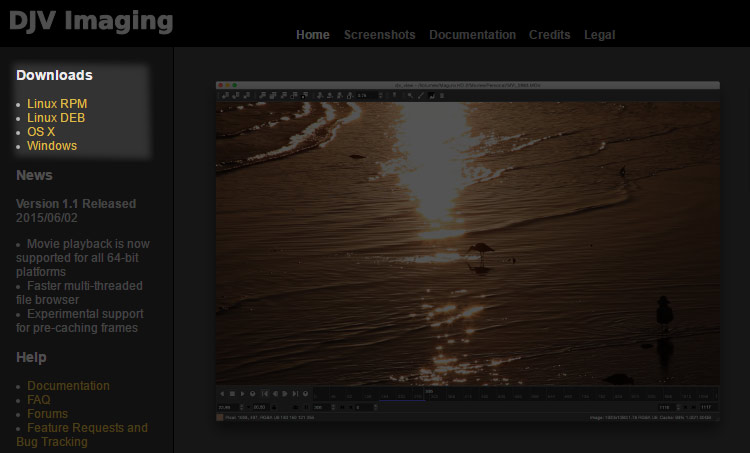
Instalujemy w dowolnej lokalizacji – ALE – zapamiętajmy ją. Przyda się w następnych krokach.
Uruchamiamy djv view. Następnie w File -> Preferences ustawiamy:
General -> Time
Default speed na 25 fps. To nie jest obowiązkowy krok, ale w Polsce używamy formatu PAL i większość projektów będziemy robić właśnie w 25 klatkach na sekundę.
djv_view -> Files
W Memory Cache ustawmy 1,00. Jeden gigabajt na cache powinien spokojnie wystarczyć na przeglądanie dłuższych sekwencji. W razie czego można podbić.
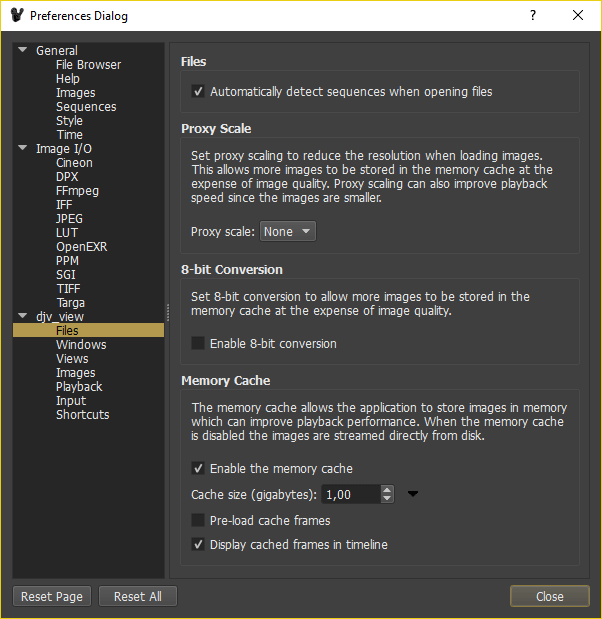
I to tyle z konfiguracji! Ja zmieniłem sobie jeszcze niektóre skróty klawiaturowe (np.: przeskakiwanie o klatkę w tył/przód przez strzałki). Serdecznie polecam zapoznanie się z krótką, ale treściwą dokumentacją djv_view.
Konfiguracja flipbook w Autodesk Maya
Czas na podpięcie naszego flipbooka do Majki. Chcemy, aby przy każdym wykonanym playblaście pokazało nam się okienko z djv view, gdzie od razu możemy obejrzeć efekty naszej pracy.
W Autodesk Maya odpalamy Window -> Settings/Preferences -> Preferences.
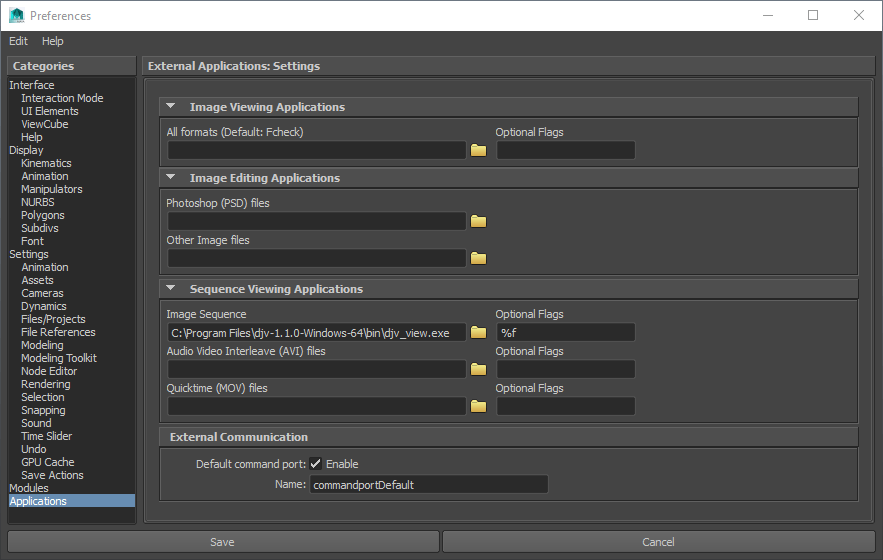
Zjeżdżamy na sam dół do kategorii Applications.
W Sequence Viewing Applications pod Image Sequence wywalamy cokolwiek tam mieliśmy (miejsce fCheck jest w koszu!). Na jego miejsce wrzucamy bezpośrednią ścieżkę do djv_view.exe. W moim przypadku jest to klasyczne Progam Files.
W Optional Flags wpiszmy %f
I to właściwie tyle! Wykonaj próbny playblast, by sprawdzić czy wszystko działa.
Mały bonus
Żeby przyśpieszyć swoją codzienną pracę na shelfa dodałem króciutki skrypcik. Automatycznie wywołuje on playblast z ustawionymi przeze mnie wcześniej parametrami:
playblast -format image -sequenceTime 0 -clearCache 1 -viewer 1 -showOrnaments 0 -fp 4 -percent 100 -compression "jpg" -quality 100 -widthHeight 1280 720;
Skopiujcie powyższą linijkę i dodajcie jako na shelfa jako skrypt MEL.
Tworzy on sekwencję obrazów, na 100% jakości (bez kompresowania wychodzi szybciej) w małym HD – 1280×720.
Do codziennej pracy napisałem sobie także skrypt w Pythonie. Taki mały playblasterek, nic nadzwyczajnego. Przepiszę go na nowo i udostępnię na blogu w niedługim czasie. Może komuś się przyda.
Jak widzicie małym wysiłkiem otrzymujemy bardzo fajne narzędzie do przeglądania naszych animacji. Nic tylko klatkować i wyłapywać błędy! Powodzenia!